![]() 我们的Mac是当今我们拥有的最重要的设备之一。 我们倾向于以多种方式使用它。 这就是为什么我们必须确保使Mac的电池使用时间更长的原因。 但是,我们如何真正 使Mac的电池寿命更长?
我们的Mac是当今我们拥有的最重要的设备之一。 我们倾向于以多种方式使用它。 这就是为什么我们必须确保使Mac的电池使用时间更长的原因。 但是,我们如何真正 使Mac的电池寿命更长?
在本文中,我们将向您展示一些有关如何可能的事情 使Mac的电池寿命更长。 这是为了使您能够长时间使用Mac。
内容: 第1部分。如何节省Mac的电池寿命?第2部分。为什么Mac上的电池无法永久使用?第3部分。如何知道需要更换Mac的电池?第4部分。Mac电池寿命的提示
第1部分。如何节省Mac的电池寿命?
您实际上可以做的一些技巧就是改善生活 Mac的电池。 这些将为您提供更多时间使用Mac,同时仍然拥有健康的电池。
1.开启电池电量百分比。
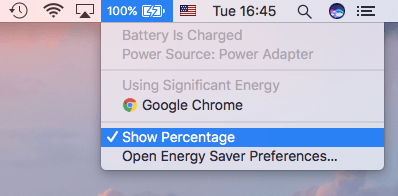
当然,在继续使Mac的电池使用时间更长之前,如果可以看到Mac上还剩多少,那将是非常有用的帮助。 在菜单栏上显示电池的百分比将有助于您诊断电池电量不足或电量严重不足的时间。
2.您需要做的是打开Mac上的电池电量百分比。
- 单击您的电池图标。
- 选择“显示百分比”。
- 更新Mac的软件
- 让我们所有人向那些在开发Mac性能方面落后的人们提供怀疑的好处。
- 尝试进行基本操作,以确保Mac始终处于更新状态。 我们在这里谈论的是您Mac的操作系统。
Mac可用的升级实际上具有节能等先进技术。 这是您应该将Mac更新到最新macOS版本的原因之一。 这是升级Mac所需执行的操作。
- 单击Mac上的Apple图标。
- 然后选择软件更新。
- 如果看到可用的更新,请继续并单击“安装”按钮。
3.利用节能器
当然,在Mac上使用节能器无疑会帮助您延长使用寿命。 这非常有用,尤其是众所周知,Mac有点嘴。 但是,这仍然很容易更改,以使您远离电池的低电量和临界电量。 这是在Mac上使用节能器所需要做的。
- 单击Mac上的Apple徽标。
- 然后单击“系统偏好设置”,然后选择“节能器”。
- 然后继续并打开“自动图形切换”。
- 然后打开“尽可能使硬盘进入睡眠状态”。
- 如果您在Mac上使用任何网络,请继续并暂时关闭“唤醒网络访问权限”。
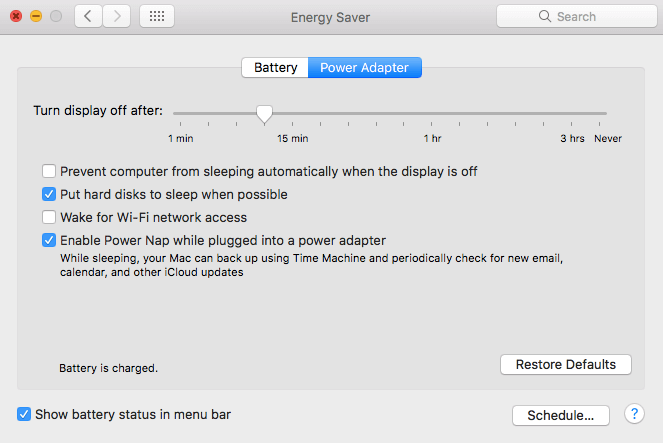
4.降低屏幕亮度
Mac的亮度一定会影响并延长电池寿命。 这就是为什么如果您的屏幕具有高亮度,请尝试将其降低以使您的Mac电池寿命更长一些。 为了使您能够降低屏幕的亮度,这是您应该做的。
- 单击菜单栏上的Apple图标。
- 然后继续并选择“系统偏好设置”。
- 进入“系统偏好设置”后,继续并选择“显示”选项
- 在显示选项中,继续并调整屏幕的亮度。
对于键盘快捷键:
按F1和F2键调整MacBook的亮度。
按F14和F15键调整Mac桌面上的亮度。
5.杀死后台应用程序
当然,我们在户外使用Mac的目标之一就是让电池持续使用直到您回家再充电。
在某些情况下,您必须放弃使用一段时间,并且仅检查重要的事情(如果有)。
但是,即使您减少了Mac的使用,也有一些您不知道在后台运行的应用程序。
在这种情况下,您要做的就是确定哪些应用导致电池电量耗尽。 您可能会惊讶于某些不再需要的应用程序正在运行。 为了确定后台运行的应用程序,以下是您应该做的事情。
- 转到应用程序
- 然后点击实用程序
- 转到活动监视器
- 在“活动监视器”屏幕上,继续并关闭您在后台不再需要的所有应用程序。
在这里,您还可以查看不再需要的应用程序,这些应用程序导致电池电量耗尽。 由于不再需要该应用程序,因此最好将其卸载。 卸载此应用程序的最佳方法是使用PowerMyMac Uninstaller。 它可以卸载Mac上不需要的应用程序,同时可以删除与该应用程序关联的所有文件。 这是您可以使用的最安全,最快和最简单的程序。
这是使用PowerMyMac的方法 Mac卸载程序.
步骤1.下载并安装iMyMac PowerMyMac
当然,您必须先在Mac上下载iMyMac PowerMyMac。 您可以通过访问官方网站来做到这一点 www.imymac.com 并点击免费下载按钮。
然后安装并启动它。 在程序的主界面上,您将能够看到Mac的系统状态。 还有可用的模块列表。 从该列表中继续选择卸载程序。
步骤2.单击“扫描”按钮
选择模块后,继续并单击“扫描”按钮。 然后,程序将开始自动扫描Mac上的所有应用程序。

步骤3.选择并清除不再需要的应用程序
扫描过程完成后,您现在将在屏幕上看到Mac上具有的软件列表。 选择不再需要的所有软件,或者选择导致电池耗尽的软件。 然后单击“清洁”按钮。 然后,PowerMyMac卸载程序将清理您选择的软件。

删除引起电池使用的应用程序不仅会影响电池的使用寿命。 因此,这也将影响您的性能,并为您提供更多的硬盘驱动器存储空间。
6.关闭蓝牙和Wi-Fi
如果您正在旅行中且随身携带Mac,则基本上不需要Mac的蓝牙和Wi-Fi功能。 同时启用这两个功能将使您的电池寿命有所增加。 为您关闭Mac上的Wi-Fi:
- 单击菜单栏上的机场。
- 然后选择“关闭Wi-Fi”。
要关闭蓝牙:
- 继续,然后单击菜单栏上的Bluetooth图标。
- 然后选择“关闭蓝牙”。
节省Mac电池寿命的另一种好方法是删除所有那些不需要的配件。
7.清理Mac
拥有实际上未优化的Mac可能会增加电池寿命。 这是因为Mac中的东西越多,运行Mac所需的电池百分比就越高。 为了能够优化Mac,您应该对其进行定期清洁。 删除所有不再需要的文件或垃圾。 这样,您将可以延长Mac电池的使用寿命。
您可以在此处使用的最佳软件仍然是 iMyMac PowerMyMac。 这是因为它将确保它消除了Mac上的所有文件和垃圾。 这样可以延长电池寿命,并加快Mac的运行速度。
第2部分。为什么Mac上的电池无法永久使用?
您计算机上的所有组件都不会永远存在。 这包括Mac上的电池,寿命很短。 一旦您将电池充电至100%,则意味着您要增加额外的充电周期。 达到周期计数后,现在应该更换Mac上的电池了。 如果没有,它将出现如下问题。
- 电池无法充电。
- 电池电量无法达到100%
- Mac电池的运行时间将变短。
第3部分。如何知道需要更换Mac的电池?
实际上,这是通过三种方法可以检查Mac的电池运行状况。 让您知道何时需要更换Mac的电池。 您的Mac无法打开。 即使按下电源按钮,您也将看不到任何生命迹象。 但是,当您尝试将其插入电源插座时,它开始打开。 一旦您在Mac上遇到奇怪的行为,请继续按照以下步骤检查其状况。
- 转到Apple菜单,然后单击“关于本机”,然后选择“更多信息”。
- 从屏幕上显示的列表中单击电源部分,以查看周期计数及其状况。 共有四种电池状态-“正常”,“很快更换”,“立即更换”和“服务电池”。
- 您只需按住Option键并同时单击电池图标即可。
- 一旦看到指示“立即更换”或“维修电池”的指示,则意味着您需要更换Mac的电池。
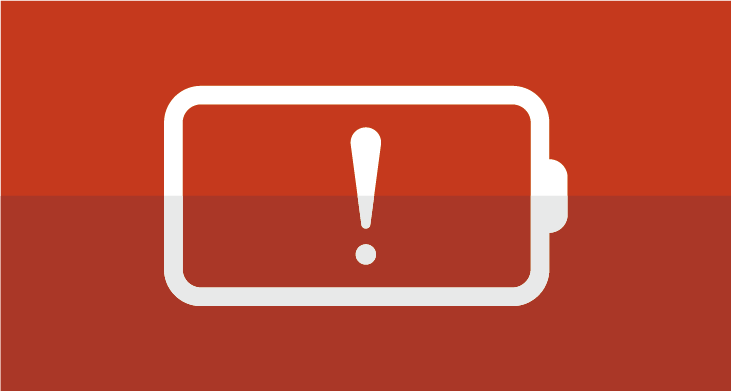
第4部分。Mac电池寿命的提示
这是每个人都应该知道的有关Mac电池的提示。 请勿尝试将其充电到100%或不要使电池放电。 相反,请为Mac充电约50%。
请记住,重要的是,一旦Mac电池充满电,它就有失去容量的趋势。
另一方面,如果电池已完全放电,则可能会进入深度放电状态。 如您所见,可以通过多种方式来延长Mac电池的寿命。 您所要做的就是调整Mac的设置或将其升级到最新的操作系统。 另外,卸载导致Mac电池电量耗尽的应用程序也是一个好主意。
幸运的是,我们有iMyMac PowerMyMac的卸载程序供您卸载那些应用程序。 使用该程序,不仅可以卸载造成电池故障的应用程序,还可以摆脱应用程序附带的那些文件。
由于您已经对Mac的电池有了很好的了解,因此现在该采取一些措施了。 请按照上述提示操作,您一定可以使Mac的电池寿命更长。 这样,您将能够完成所需做的所有任务。 拥有iMyMac PowerMyMac以及它也将为您优化Mac及其电池提供很大的帮助。



